Vous ne le savez peut-être pas, mais il est tout à fait possible d’associer votre agenda habituel avec votre assistant Amazon pour toujours pouvoir consulter votre planning où que vous soyez.
Quel calendrier utiliser avec Alexa ?
L’application Alexa est compatible avec les services d’agenda les plus utilisés du marché. On retrouve donc la possibilité d’associer les calendriers que nous utilisons tous Google, Apple, ou encore Microsoft. Que ce soit votre agenda pro ou privé, vous trouverez forcément le service que vous utilisez. Si ce n’est pas le cas vous pouvez toujours utiliser un service de synchronisation pour répliquer votre agenda non supporté vers un agenda Google par exemple !
Comment lier mon agenda Google ou Outlook 365 avec Alexa ?
Temps nécessaire : 5 minutes
Nous allons vous expliquer comment procéder. En moins de 5 minutes vous aurez configurer votre assistant Alexa qui saura ensuite suivre et consulter votre ou vos agendas si vous en avez plusieurs pour vous assister encore plus facilement dans vos journées et votre organisation quotidienne. Suivez le guide, on vous explique comment faire pas à pas.
- Ouvrez les paramètres de l’application Alexa
Pour lier un agenda avec Alexa, il faut se rendre dans le menu de configuration (en bas à droite de l’application), puis dans le menu “paramètres” et enfin “calendrier” sous la section “préférences Alexa”.
- Ajoutez votre calendrier selon votre service favori
Une fois sur la page “calendrier” faites simplement “Ajouter un compte” puis sélectionnez votre service favori entre Google, Microsoft et Apple.
- Si vous choisissez Google Agenda, suivez la procédure de connexion
Dans le premier exemple nous choisissons d’associer un agenda Google. Il faudra donc créer une connexion à l’aide de votre compte Google.
- Confirmez votre compte Google Agenda et voilà votre compte associé
Une fois votre compte enregistré, votre agenda est ajouté à Alexa.
- Séléctionnez les agendas Google liés à votre compte à synchroniser
Si vous avez plusieurs agendas Google associés à votre compte Google, vous avez alors la possibilité de synchroniser uniquement les agendas que vous désirez avec l’assistant Amazon. Si vous choisissez plusieurs agendas Google, vous devrez alors définir un calendrier par défaut.
- Si vous fonctionnez avec Office 365 ou Microsoft 365
Dans le cas d’un compte Outlook, Microsoft ou Office 365, c’est la même méthodologie. Choisissez le service Microsoft et enrôlez votre compte.
- Associez votre compte Outlook 365
Créez la jonction entre votre compte 365 et le cloud Amazon pour permettre à Alexa de connaître votre agenda.
- L’association de votre calendrier est terminée
Une fois fait, vous retrouvez votre agenda dans la liste des comptes associés avec Alexa. Comme nous pouvez le voir, ci-dessous, vous pouvez tout à fait combiner les services.
- Configurez les notifications
Enfin, il ne reste plus qu’à configurer les notifications pour vous faire avertir des événements à venir sur l’enceinte de votre choix. Pour se faire, choisissez le compte et sélectionnez l’enceinte qui devra annoncer les événements à venir.
Conclusion
C’est terminé ! Un guide rapide mais qui n’est pas toujours connu, car un peu caché dans les paramètres de l’application Alexa.
À présent, si vous demandez à Alexa :
Alexa, qu'est-ce qu'il y a sur mon calendrier pour demain ?L’assistant vocal vous rappellera vos rendez-vous, réunions et autres évènements de la journée.
Enfin, vous pouvez aussi ajouter de nouveaux évènements à votre agenda principal par simple demande :
Alexa, crée un événementAlexa vous demande alors quel jour et à quelle heure créer l’évènement ainsi que son nom avant de l’ajouter à votre agenda. Vous retrouverez ensuite cet évènement dans votre service de calendrier habituel, qu’il soit Google, Apple ou Outlook, très pratique !









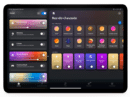









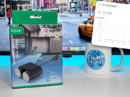






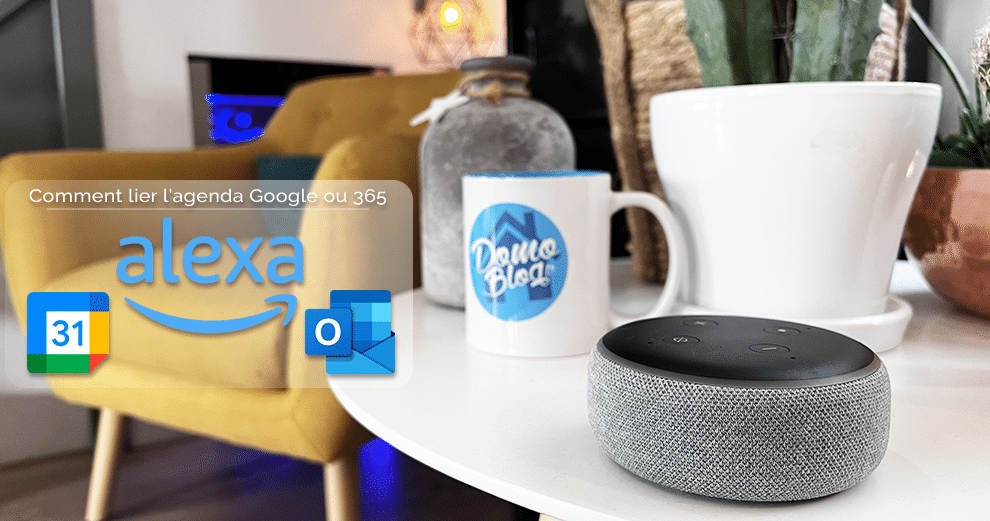
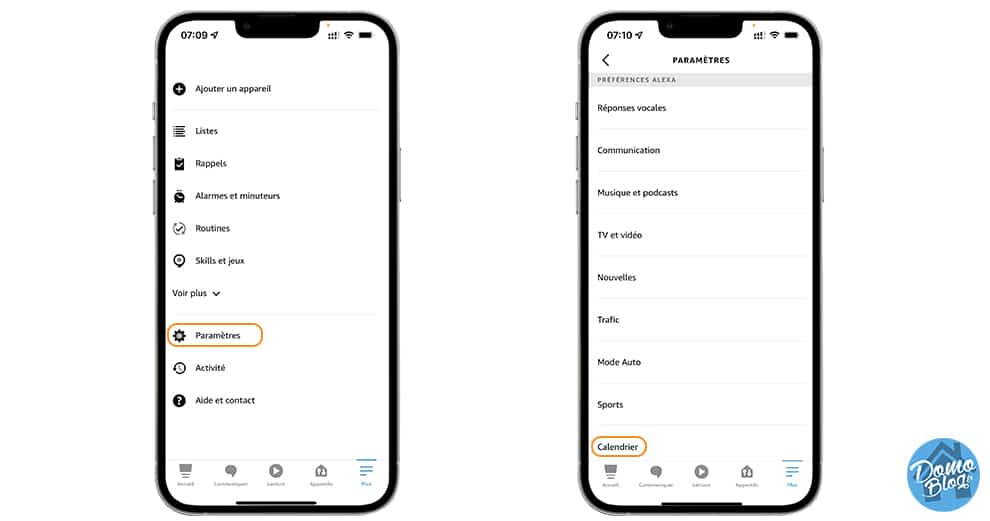
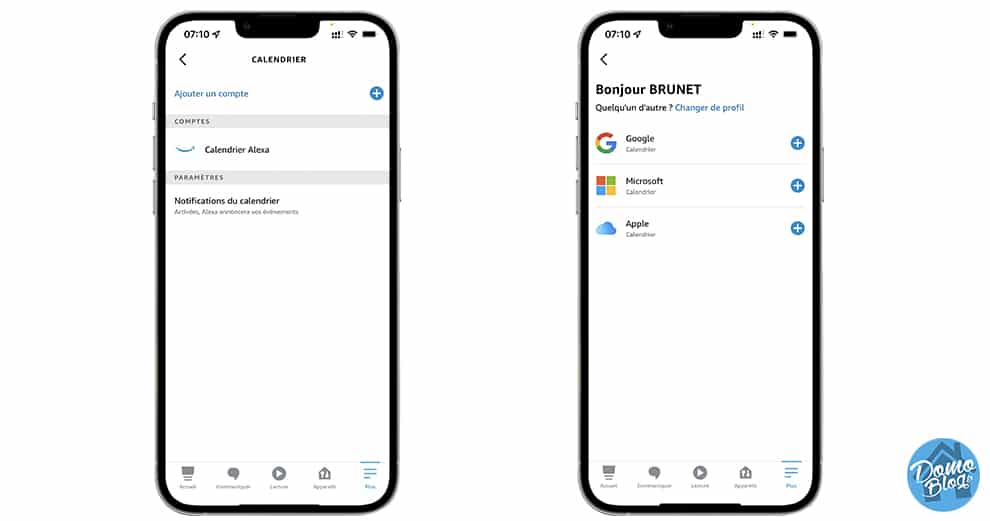
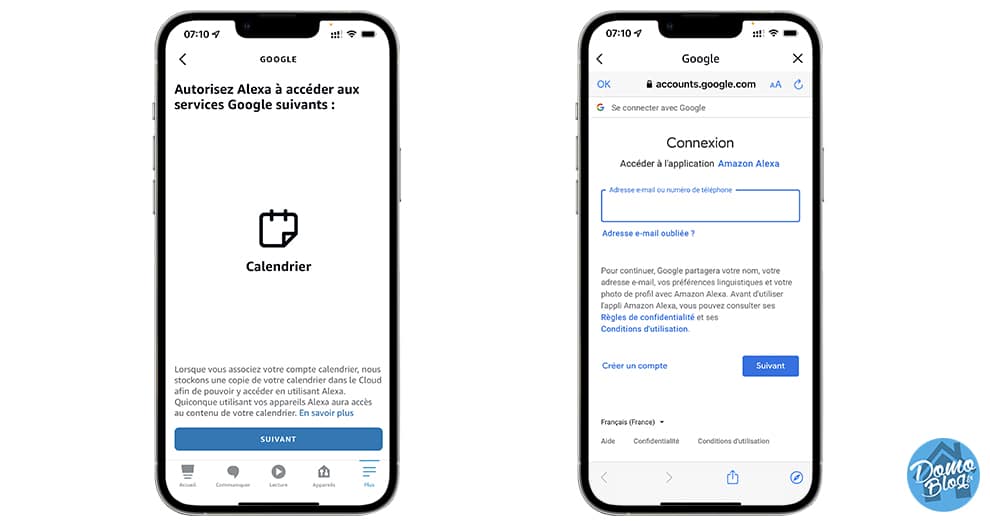
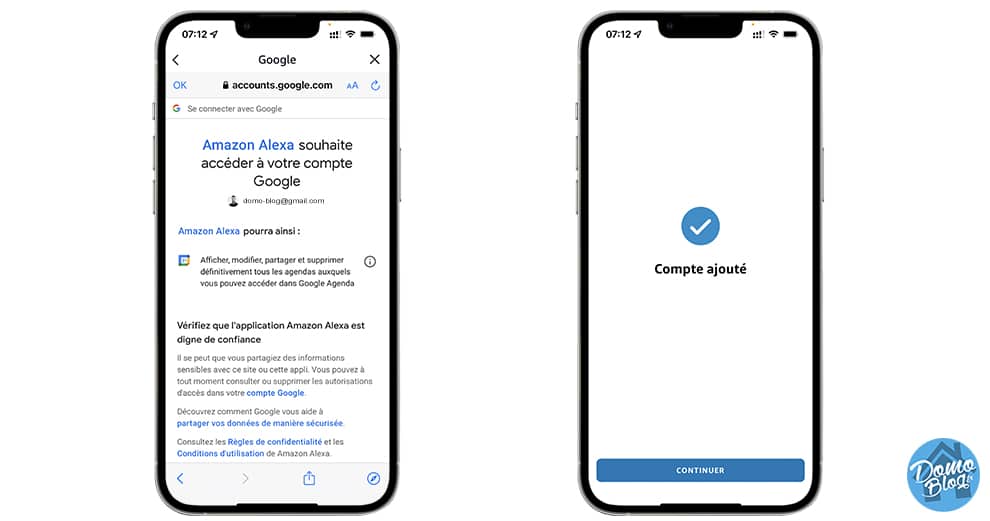
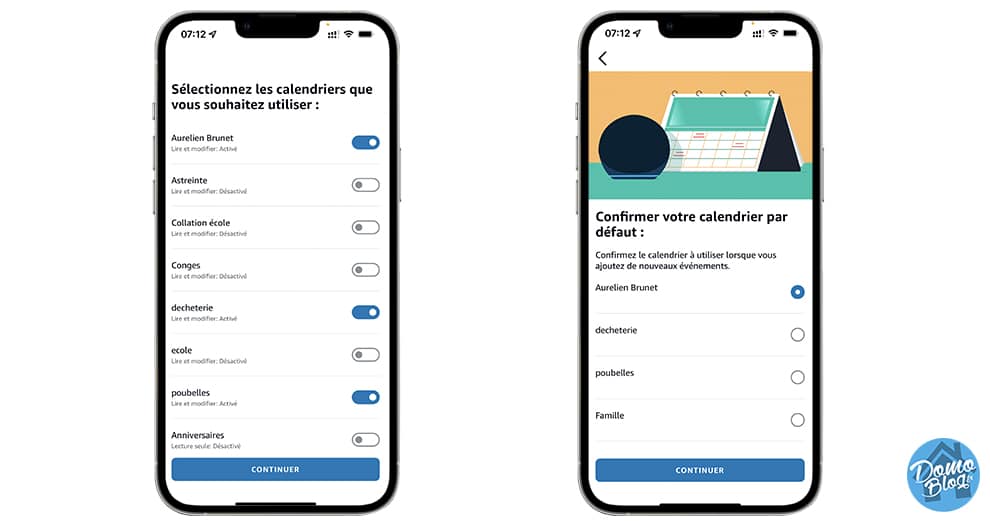
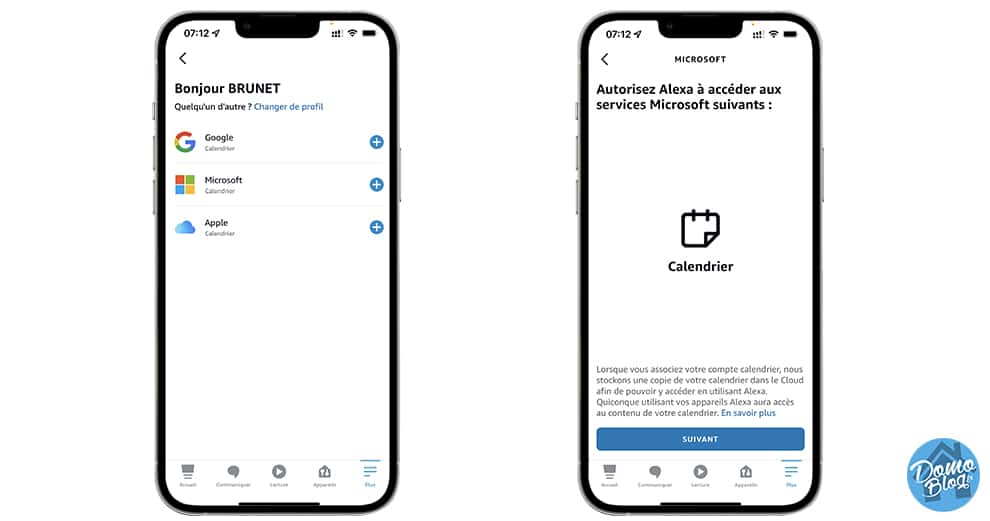
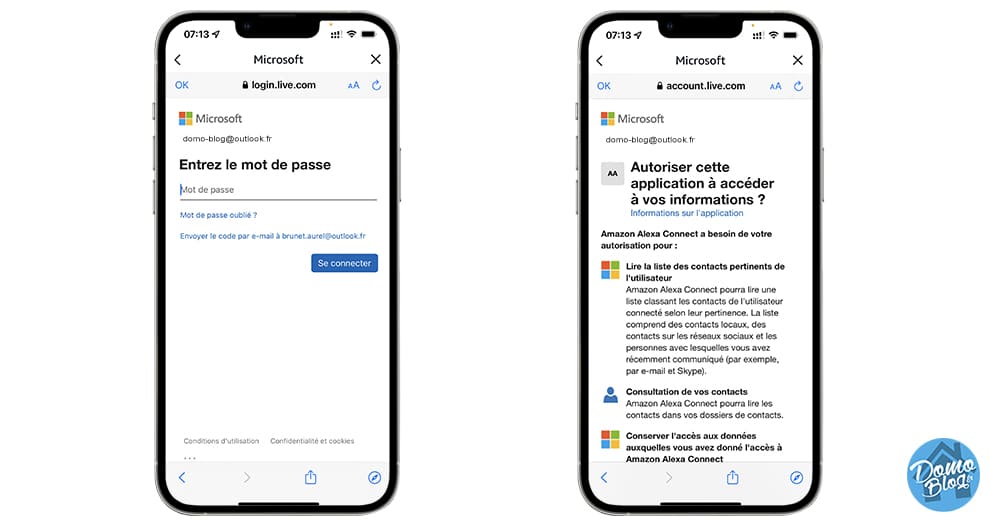
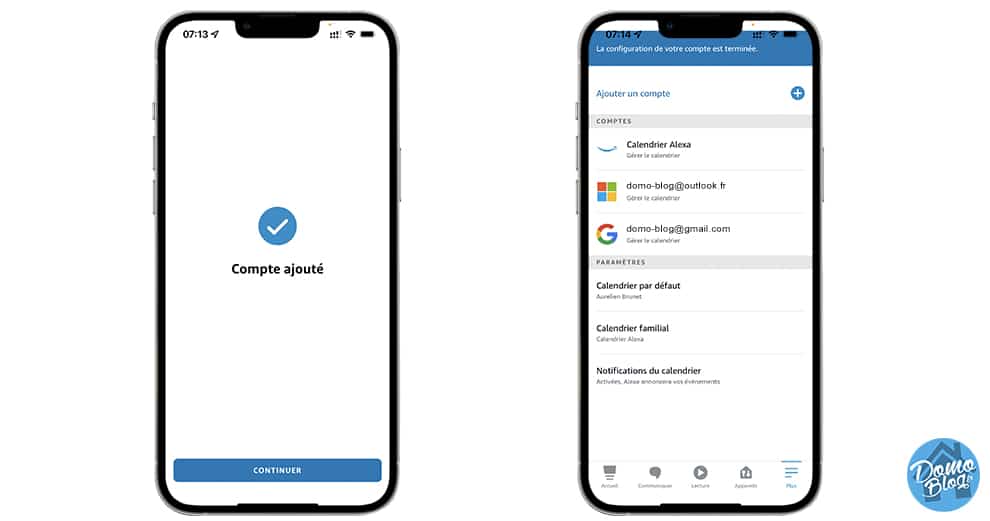
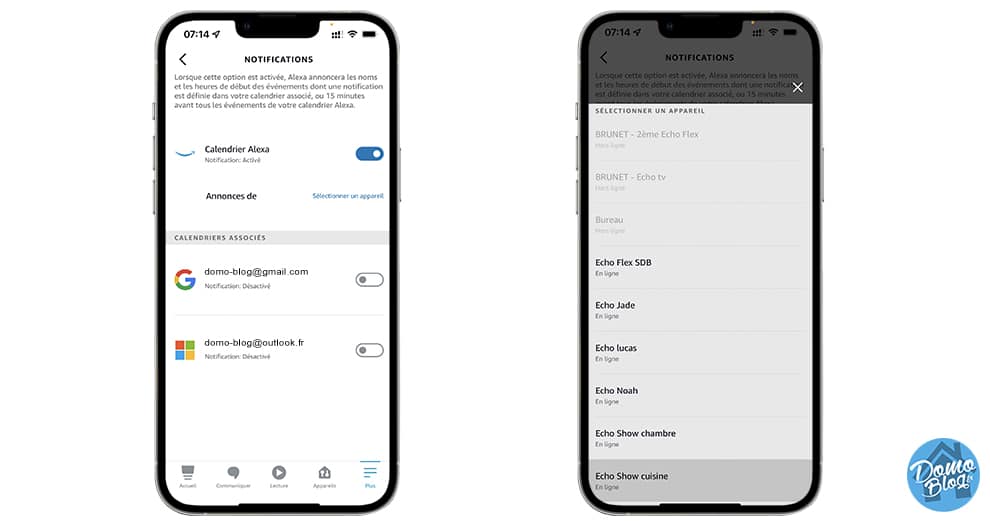





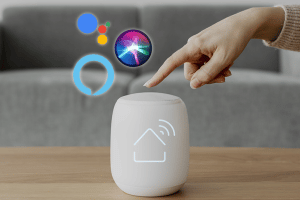
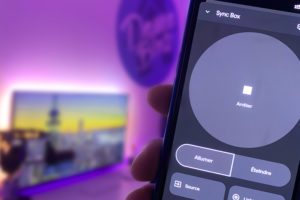






Add Comment